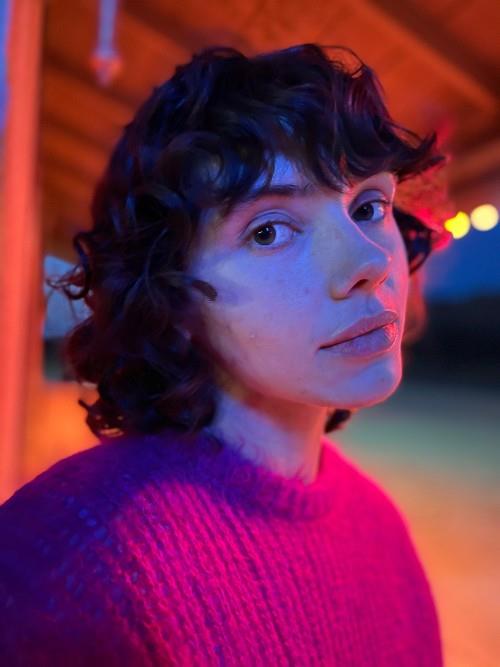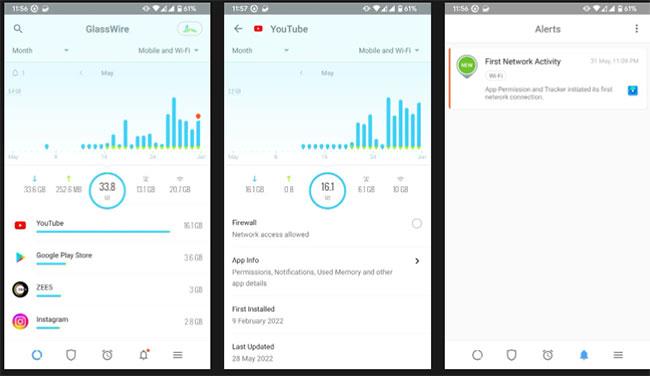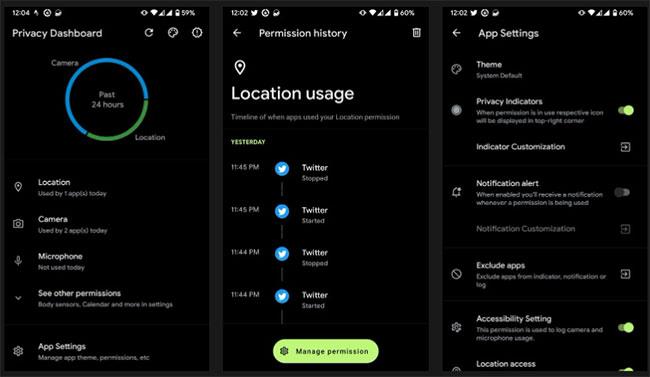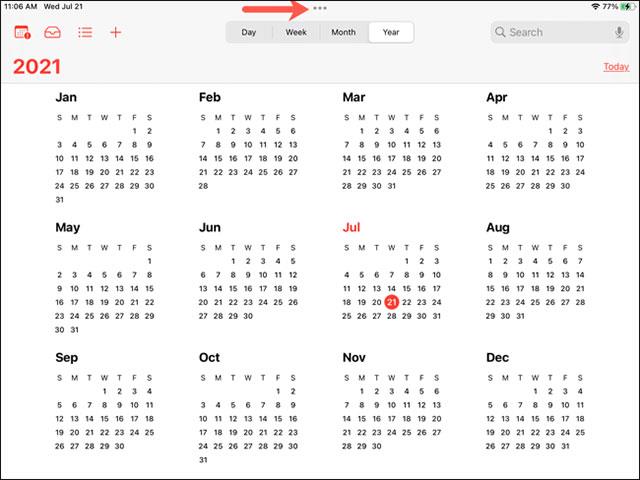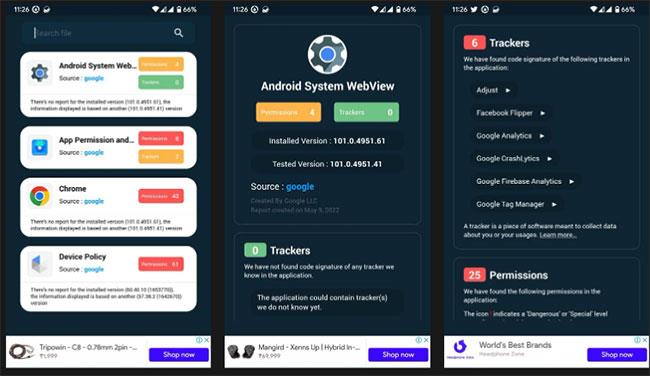Ar kada nors įdiegėte programą ir pirmą kartą paleisdami ją prašėte per daug nereikalingų leidimų? Tai gali būti kenksminga jūsų išmaniojo telefono programa. Tokios programos gali piktnaudžiauti „Android“ įrenginių duomenimis, kad pasiektų galimai neskelbtiną informaciją.
„Google“ suteikia naudotojams galimybę valdyti programų leidimus „Android 6“, leisdama jiems pasirinkti, kokius duomenis gali pasiekti konkreti programa. Tačiau ne visi gali lengvai juos valdyti iš nustatymų. Laimei, kai kurios programos gali padėti supaprastinti šiuos nustatymus. Pažvelkime į keletą geriausių „Android“ skirtų leidimų valdymo programų.
1. Bouncer (mokama)

Bouncer
„Bouncer“ yra geriausia „Android“ įrenginių leidimų tvarkymo programa. Tai daug funkcijų ir intuityvi, todėl galite suteikti laikinus leidimus bet kuriai „Android“ programai, neleidžiant jai piktnaudžiauti įrenginio leidimais. Kai programa paprašys prieigos, Bouncer atsiųs jums pranešimą.
Yra trys parinktys: išlaikyti, pašalinti ir planuoti. Parinktis Laikyti pašalina įgalintą leidimą, parinktis Pašalinti atšaukia leidimą, o parinktis Suplanuoti leidžia suaktyvinti leidimą tam tikram laikui.
Didžiausias „Bouncer“ pranašumas yra tas, kad jis atšaukia leidimus, kai tik išeinate iš programos. Pavyzdžiui, jei suteikiate fotoaparato prieigą prie Instagram , Bouncer ją pašalins, kai tik uždarysite Instagram. Tai leidžia telefone įdiegti visas programas ir suteikti leidimus tik tada, kai reikia.
2. GlassWire
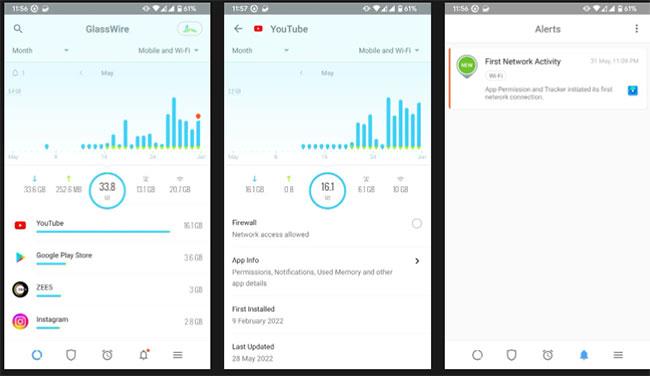
GlassWire
„GlassWire“ yra daugiau privatumo stebėtojas nei teisių valdymo įrankis. Jis tikrina visas programas, kurios naudoja jūsų interneto duomenų planą, kad jūsų IPT ar paslaugų teikėjas nepermokėtų. Be to, tai užtikrina, kad nė vienas iš jų nepažeis jūsų privatumo ir pailgins „Android“ įrenginių akumuliatoriaus veikimo laiką . Aptikus tinklo veiklą, programa jums apie tai praneš.
Galite blokuoti tam tikras programas, kad jos neprisijungtų prie interneto, kol nepraeis per GlassWire mobiliąją užkardą. Be to, „GlassWire“ rodo programų, kurios prisijungė prie interneto, žurnalą. Tai puikus būdas patikrinti, ar nėra įtartinos veiklos, kai jų nenaudojate.
„GlassWire“ teigia, kad niekada jūsų nesekės, nerodys skelbimų ir nenaudos mobiliojo ryšio duomenų ar „Wi-Fi“. Taigi jums nereikia dėl to jaudintis. Jį galima nemokamai naudoti su ribotomis funkcijomis, tačiau galite atnaujinti už 0,99 USD, kad gautumėte prieigą prie daugiau funkcijų.
3. Privatumo informacijos suvestinė
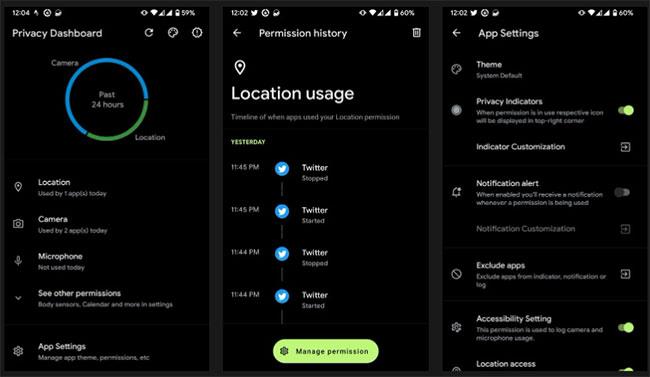
Privatumo informacijos suvestinė
Privatumo informacijos suvestinė yra šiek tiek panaši į „Android 12 “ privatumo informacijos suvestinę , nes ji suteikia visas funkcijas ir daugiau senesniuose „Android“ įrenginiuose. Privatumo informacijos suvestinės vartotojo sąsaja yra švari ir paprasta naudoti.
Privatumo informacijos suvestinė stebi visas programas ir jų leidimų naudojimą „Android“ telefonuose. Kai programa bando naudoti slaptus leidimus, pvz., fotoaparatą, mikrofoną ar vietą, viršutiniame dešiniajame kampe rodomas indikatorius.
Taip pat galite peržiūrėti informacijos suvestinę su išsamiu puslapiu apie leidimų naudojimą, o pati privatumo informacijos suvestinė paprašys leisti vietos ir pritaikymo neįgaliesiems leidimus. Tai visiškai nemokama, bet galite pasirinkti paaukoti kūrėjui, jei jums patinka įrankis.
4. Programų leidimų tvarkyklė
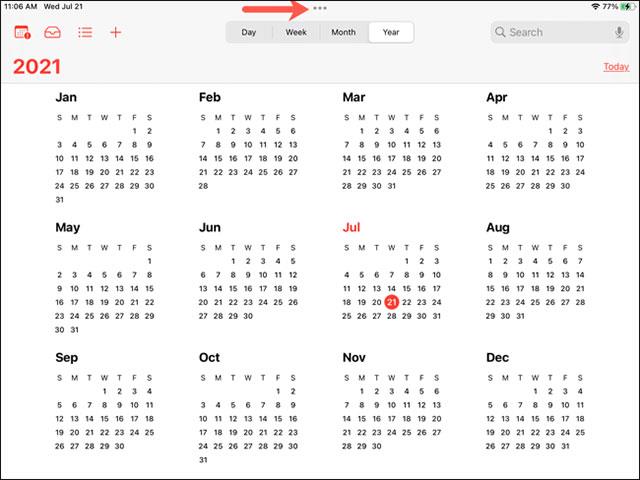
Programos leidimų tvarkyklė
Programų leidimų tvarkyklė yra dar vienas būdas valdyti leidimus „Android“ įrenginiuose. Jo vartotojo sąsaja yra labai gerai suprojektuota, tačiau reikia šiek tiek priprasti. Ji nurodo, kurie leidimai suteikiami su didele rizika pakenkti jūsų duomenims, o kurie – ne. Programų leidimų tvarkyklė suskirsto programas į 4 skirtingus skyrius: didelės rizikos, vidutinės rizikos, mažos rizikos ir nerizikingos programos .
Didelės rizikos programos reiškia programas, kurioms suteikėte prieigą prie neskelbtinų leidimų, pvz., kontaktų, kuriuos galima lengvai pasiekti suteikus. Vidutinės rizikos programos reiškia, kad jautrūs leidimai nėra taip lengvai pasiekiami kaip telefonai ir fotoaparatai. Mažos rizikos ir nerizikingos programos jums nedaro didelės įtakos, todėl jums nereikia jaudintis dėl tų programų.
Bakstelėjus Visos programos pamatysite viską, kas įdiegta jūsų telefone, o šalia kiekvienos programos pamatysite piktogramą, nurodančią, ar suteikti leidimai nekelia problemų. Pasirinkę programą, galite peržiūrėti visus jos leidimus ir tvarkyti juos tame pačiame puslapyje. Programos leidimų tvarkytuvę galima atsisiųsti nemokamai, tačiau jame yra skelbimų.
5. Programos leidimas ir sekimas
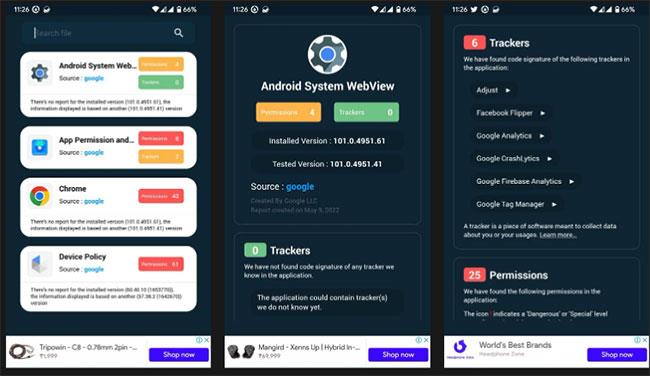
Programos leidimas ir stebėjimo priemonė
Programos leidimai ir stebėjimo priemonė pateikia visų leidimų sąrašą, todėl galite juos įgalioti ir atšaukti. Kartu su programų leidimų tvarkymu jis atskleidžia stebėjimo priemones, kurios gali rinkti duomenis apie jūsų išmaniojo telefono naudojimą ir palyginti juos su kitomis įrenginio programomis.
Atidarę pamatysite minimalią sąsają ir visas išmaniajame telefone įdiegtas programėles (įskaitant sistemos programėles). Bakstelėję programą gausite išsamesnės informacijos apie programą. Galite nemokamai įdiegti „App Permission & Tracker“, tačiau bus skelbimų.
Android yra atvirojo kodo platforma. Todėl turite įvertinti programos leidimus, ypač fotoaparato, mikrofono ir vietos leidimus.
12 versijos „Android“ privatumo valdikliai suteikia daugiau galimybių dominuoti programose ir neleisti joms pasiekti jūsų telefono dalių, kurių nenorite. Aukščiau išvardytos straipsnių programos suteikia daugiau galimybių valdyti ir perkelti jas į senesnes „Android“ versijas. Dėl jų leidimų suteikimas programoms tampa daug saugesnis.
Tačiau šios programos taip pat gali sekti ir pasiekti jūsų neskelbtinus duomenis, todėl turėtumėte atšaukti retai naudojamų programų leidimus, kad jūsų duomenys būtų saugūs.